sspanel-mod是一款鼻祖级的SS管理面板,功能十分强大。这款面板比原来的ssrpanel功能更多,更实用,但是唯一的缺点是界面很丑。于是各路大神们对这款面板进行了一系列的优化,今天逛github的时候发现了这一款叫做SS-panel-modV3再次修改版的面板,十分漂亮,今天我们来学着搭建一下。
2019.4.24更新: 这个面板的最新教程请看:

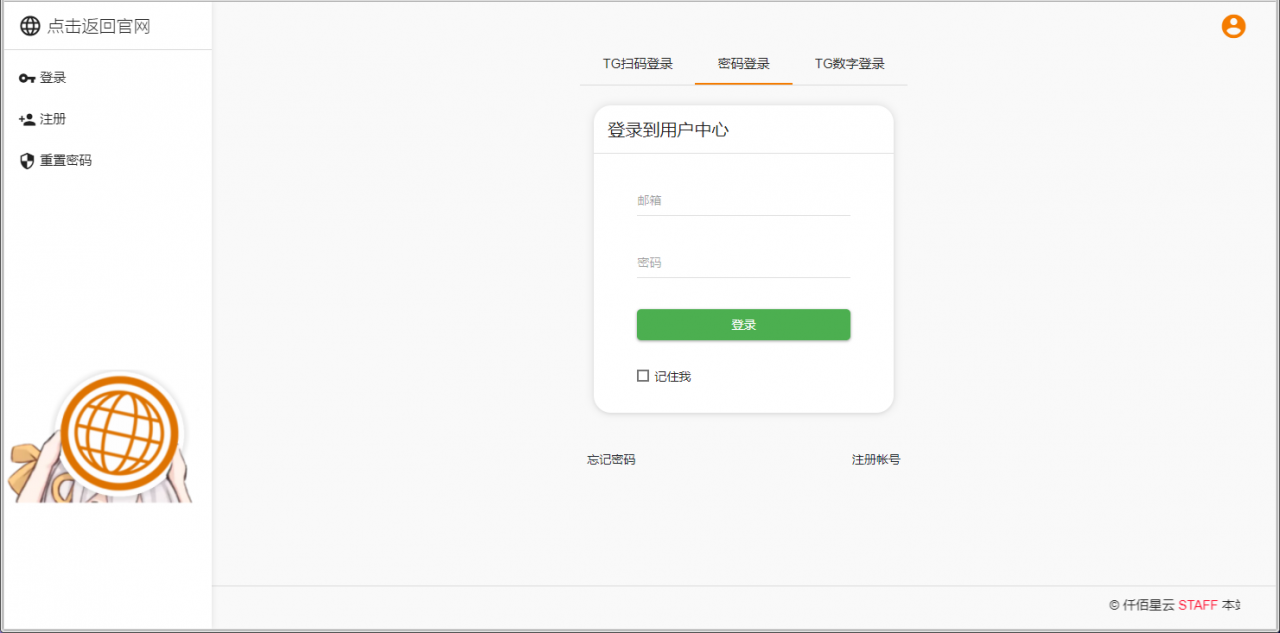
接下来我们进入搭建环节。由于这个面板和之前博文中的ssrpanel用的是同个框架,所以安装方法也比较类似。
准备工具:1台centos7服务器(VPS)、xshell软件、winscp软件。
一、安装环境
用xshell连接到你的服务器,一键安装lnmp环境:
<pre class="brush;toolbar:false">yum -y install wget wget -c http://soft.vpser.net/lnmp/lnmp1.4.tar.gz && tar zxf lnmp1.4.tar.gz && cd lnmp1.4 && ./install.sh lnmp
输入你要的数据库密码等信息,安装中选择mysql5.5 php7.1(必须)
如图配置:
大概跑个20-40分钟就自动安装完成了。
安装完成如图:
二、环境配置
1.先添加一个网站
<pre class="brush;toolbar:false">lnmp vhost add
如图添加你需要绑定的域名、网站路径
2.添加伪静态规则
<pre class="brush;toolbar:false">vim /usr/local/nginx/conf/vhost/你的域名.conf
按insert插入,然后将网站目录后面加上一个public,并添加如下伪静态规则:
<pre class="brush;toolbar:false">location / {
try_files $uri $uri/ /index.php$is_args$args;
}
然后esc 输入:wq保存。
3.配置fastcgi
<pre class="brush;toolbar:false">vim /usr/local/nginx/conf/fastcgi.conf
如图将最后一行 fastcgi_param PHP_ADMIN_VALUE "open_basedir=$document_root/:/tmp/:/proc/"; 删除。
重启nginx:
<pre class="brush;toolbar:false">service nginx restart
4.配置php
<pre class="brush;toolbar:false">vim /usr/local/php/etc/php.ini
输入 /proc_ 按n搜索,在disable_funcations将 proc_open、proc_get_status、popen这三个函数删除。
保存后重启一下php:
<pre class="brush;toolbar:false">service php-fpm restart
三、面板下载安装
进入网站路径下的文件夹,下载安装面板:
<pre class="brush;toolbar:false">cd /www/vpn yum -y install git git clone https://github.com/galaxychuck/ss-panel-v3-mod_UIChanges.git tmp && mv tmp/.git . && rm -rf tmp && git reset --hard chmod 777 storage/ cd .. && chown -R www:www vpn
四、导入数据库
<pre class="brush;toolbar:false">cd /www/vpn/sql mysql -u root -p 输入数据库密码 ---以下是数据库操作--- mysql>create database vpn; use vpn; set names utf8; source glzjin_all.sql; ---以上为数据库操作---
完了之后数据库就导入了,ctrl+c取消回到当前命令行。
五、配置网站
1.修改网站下的 config/.config.php
<pre class="brush;toolbar:false">cd /www/vpn vim config/.config.php
如图,填入你的数据库配置信息、网站信息等。
2.安装一下依赖:
<pre class="brush;toolbar:false">php composer.phar install
如图安装成功:
3.配置定时任务
<pre class="brush;toolbar:false">vim /etc/crontab
在最下面增加如下内容:
<pre class="brush;toolbar:false">30 22 * * * php /www/vpn/xcat sendDiaryMail */1 * * * * php /www/vpn/xcat synclogin */1 * * * * php /www/vpn/xcat syncvpn 0 0 * * * php -n /www/vpn/xcat dailyjob */1 * * * * php /www/vpn/xcat checkjob */1 * * * * php -n /www/vpn/xcat syncnas
其中 /www/vpn是我自己的网站路径,大家可自行替换。
4.生成管理员账号
<pre class="brush;toolbar:false">php -n xcat createAdmin
根据提示填入信息,然后同步一下数据库:
<pre class="brush;toolbar:false">php xcat syncusers
以上步骤都没问题的话你打开你的域名应该就能看到网站了:
六、其他配置
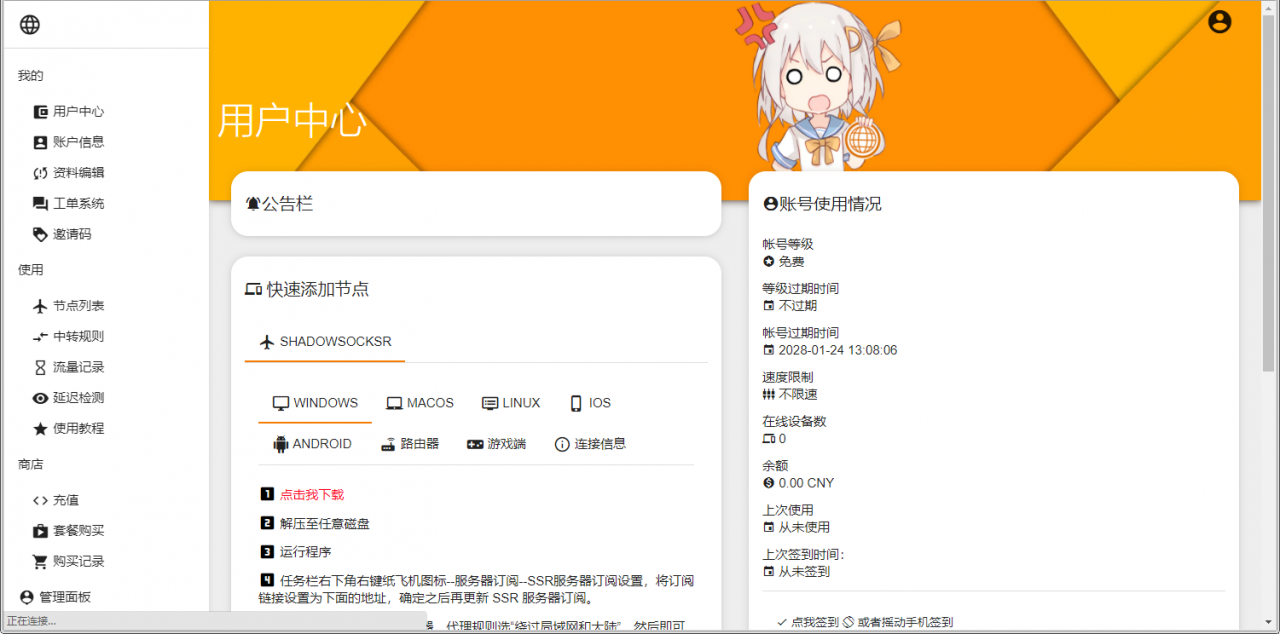
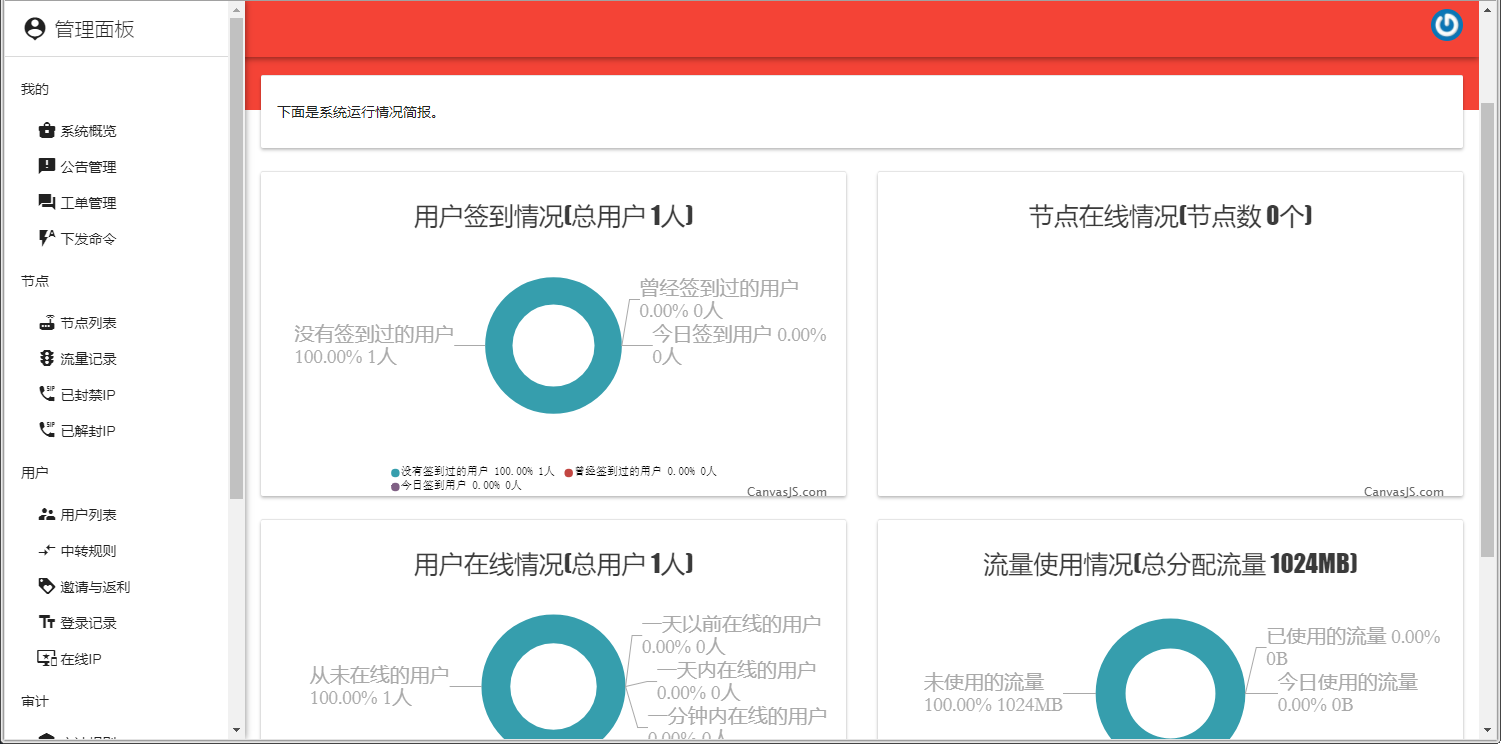
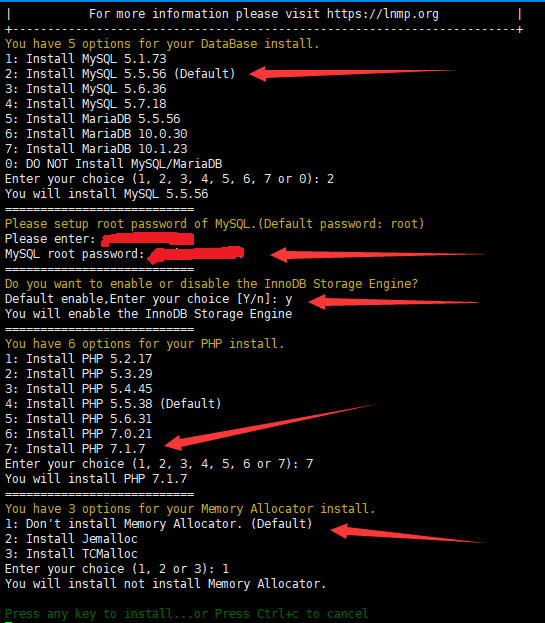
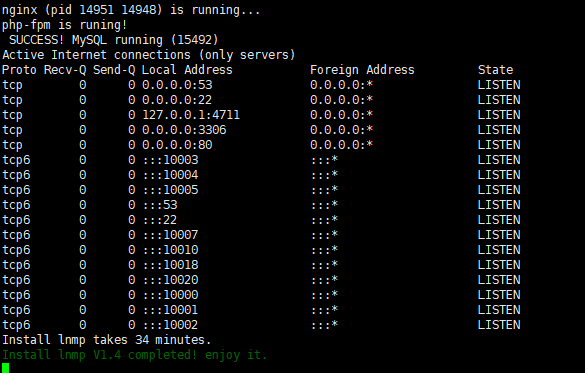
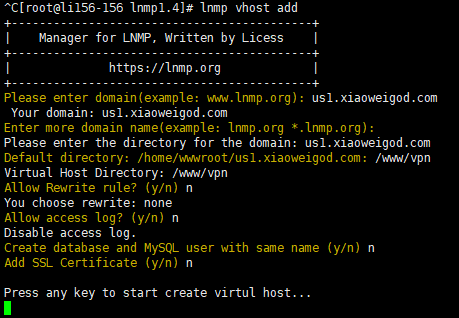
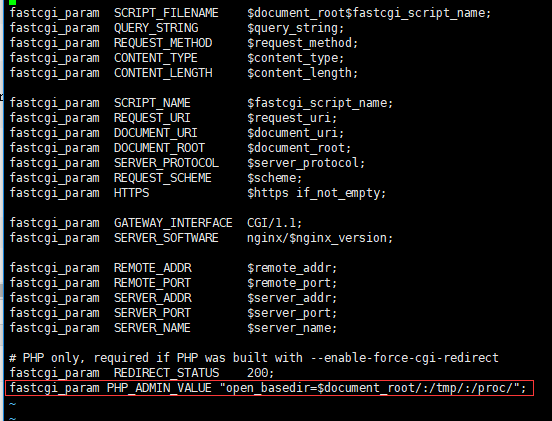
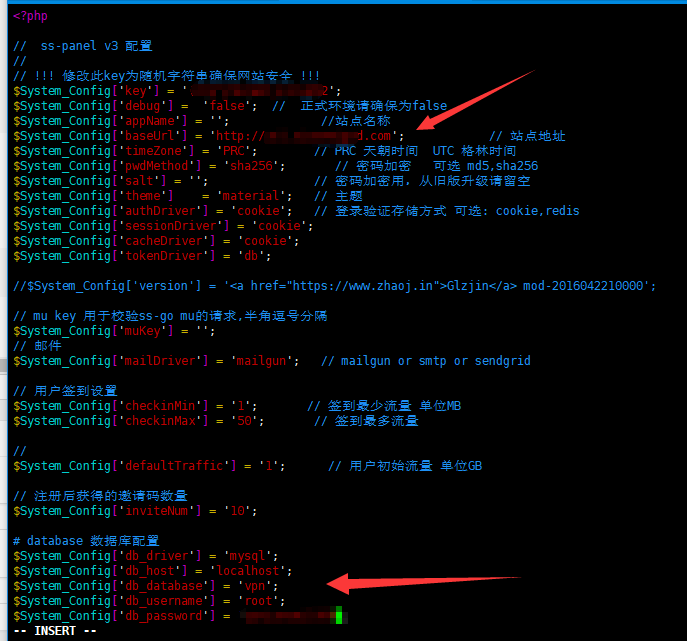
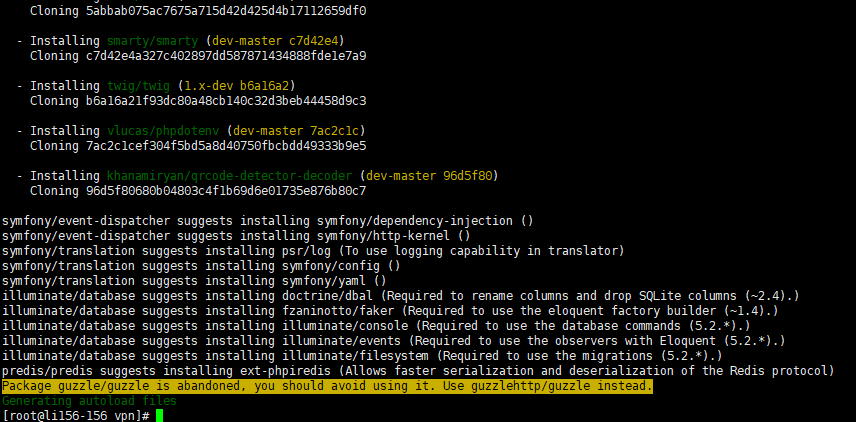
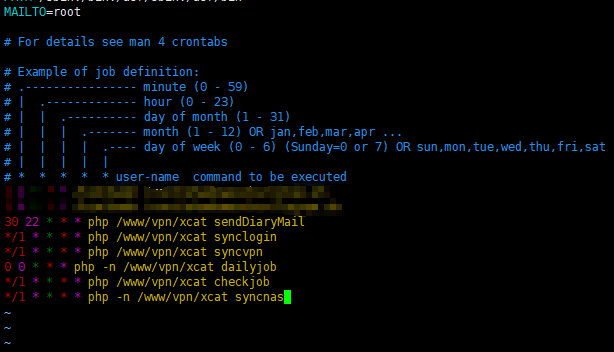
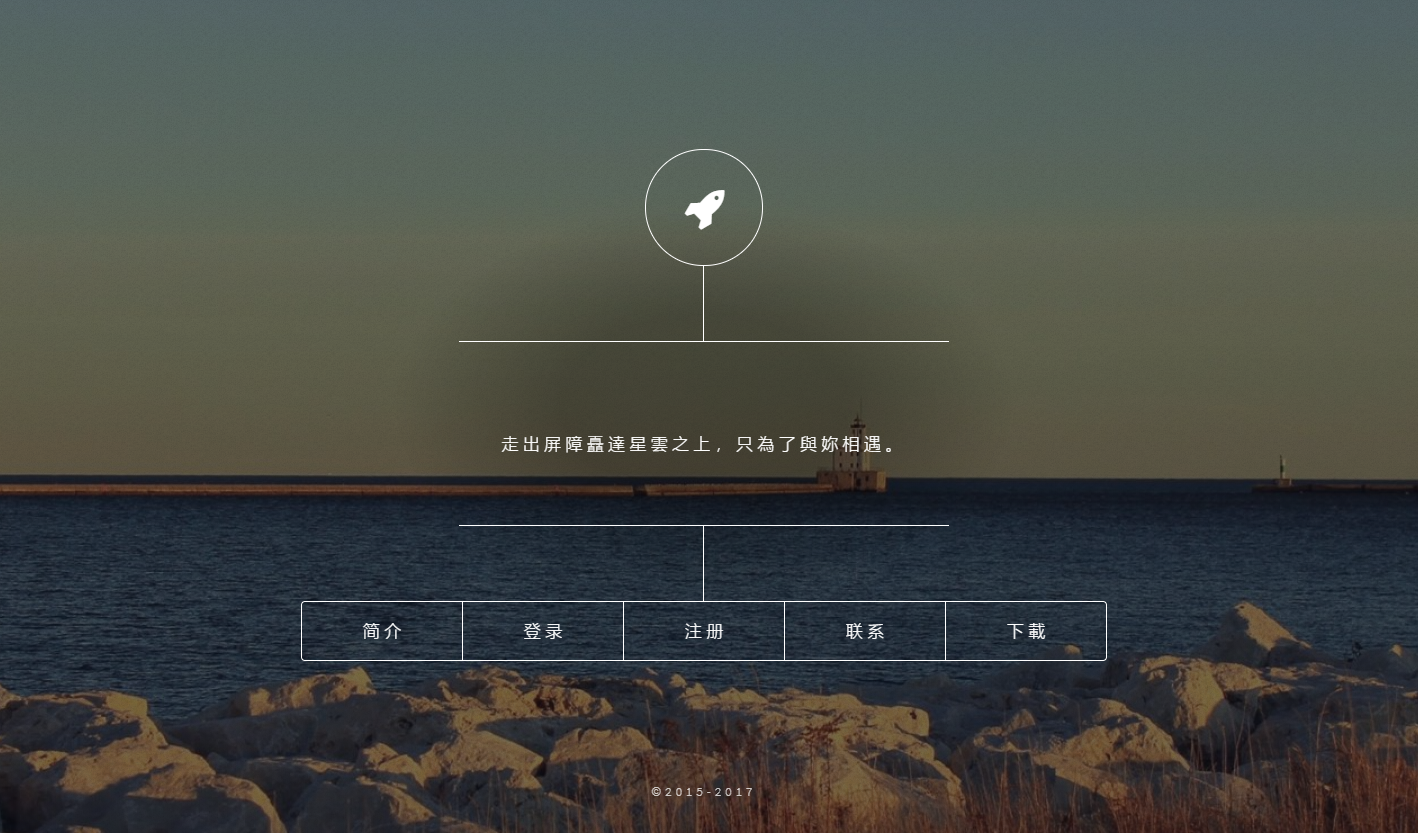

1 条评论